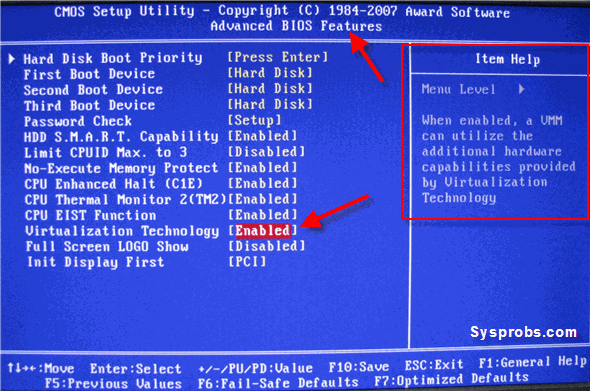- 从坚果云官方网站上下载企业版的虚拟机镜像 NutstoreEnterprise.ova,下载完成后,解压 NutstoreEnterprise.ova 到当前目录:
$> tar xvf NutstoreEnterprise.ova
解压完成后,当前目录下会多出以下3个文件:
NutstoreEnterprise.mf NutstoreEnterprise.ovf NutstoreEnterprise-disk1.vmdk
- 把解压得到的 streamOptimized 类型的 vmdk 转换成 monolithicSparse 类型的 vmdk:
$> vmware-vdiskmanager -r NutstoreEnterprise-disk1.vmdk -t 0 NutstoreEnterprise-os.vmdk
注:vmware-vdiskmanager 包含在 Virtual Disk Development Kit 中,请访问该网页进行下载
- 将 `NutstoreEnterprise-os.vmdk` 镜像上传到服务器,上传完后,在服务器上转换成 KVM 能够识别的 qcow2 格式:
$> qemu-img convert NutstoreEnterprise-os.vmdk -O qcow2 NutstoreEnterprise-os.qcow2
- 创建数据硬盘,该数据硬盘用于存储坚果云企业版所有的数据和文件,可以根据实际使用情况设置大小,建议不小于 500GB:
$> qemu-img create -f raw NutstoreEnterprise-data.img 500G
- 复制硬盘镜像到指定的存放位置,如 `/var/lib/libvirt/images` 目录:
$> sudo cp NutstoreEnterprise-os.qcow2 /var/lib/libvirt/images/ $> sudo cp NutstoreEnterprise-data.img /var/lib/libvirt/images/
- 创建 KVM 虚拟机,其中:
--ram参数内存大小,推荐设置成实际内存的 80%,下面设置为 4GB,
--vcpus参数设置 CPU 数量,推荐 2 或者更高,
--network参数设置网络,请根据实际情况设置,
--disk参数设置硬盘,分别添加之前准备好的 2 个硬盘镜像,注意路径。
--graphics参数配置 VNC 相关信息,port参数设置 VNC 服务的端口,下面设置为 5901,出于安全起见,默认只接受 127.0.0.1 的连接。$> sudo virt-install --name NutstoreEnterprise \ --hvm --virt-type=kvm \ --arch=x86_64 --vcpus=2 --ram=4096 \ --os-type=linux --os-variant=rhel6 \ --accelerate --noautoconsole \ --graphics vnc,port=5901 \ --network bridge:br0 \ --disk path=/var/lib/libvirt/images/NutstoreEnterprise-os.qcow2,format=qcow2 \ --disk path=/var/lib/libvirt/images/NutstoreEnterprise-data.img \ --import
- 虚拟机创建完成后会自动启动,接下来需要设置 ssh 端口转发,允许 VNC 客户端远程访问虚拟机,查看和设置虚拟机的 IP 地址。(以下命令在本地执行,server_ip 为服务器 IP 地址,username 请替换成实际的用户名)
$> ssh -L 5901:127.0.0.1:5901 username@server_ip
设置完成后可以通过 VNC 客户端访问虚拟机,IP 为 127.0.0.1,端口为 5901。
每次通过 VNC 访问虚拟机之前,都需要设置 ssh 端口转发。
坚果云企业版的后续配置,可参考《坚果云企业版安装手册》。